Capturas de Pantalla
En esta página puede ver dos capturas de pantalla del WordCreator. Las capturas de pantalla están disponibles para los sistemas operativos Windows 11, Windows 10, Windows 7, Linux Ubuntu y macOS. Puede cambiar el sistema operativo mostrado con los enlaces debajo de las capturas de pantalla.
El Generador de Palabras
Después de iniciar la aplicación, primero verá el WordCreator en la pestaña "Creator". Con esta parte del programa, puedes generar palabras al azar.
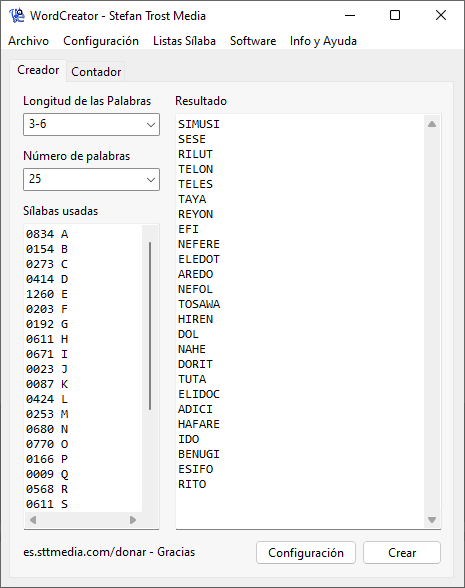
Windows 11 - Windows 10 - Windows 7 - Linux Ubuntu - macOS
Para crear palabras, simplemente haga clic en el botón "Crear". En la parte superior izquierda, puede definir el número y la longitud de las palabras creadas (en la captura de pantalla de 20 palabras con una longitud mínima de 3 y una longitud máxima de 6 elementos). Las letras y las sílabas utilizadas se definen en el cuadro de la parte inferior izquierda (puede encontrar más información sobre la estructura y la creación de listas personalizadas en la página de las listas de sílabas). Otras opciones de configuración están disponibles haciendo clic en "Configuración". Capturas de pantalla y explicaciones sobre esto se pueden encontrar aquí.
El Contador
En la segunda pestaña, puede encontrar el contador. Con el contador, es posible contar letras, sílabas, palabras o combinaciones de caracteres de textos arbitrarios y crear perfiles de frecuencia.
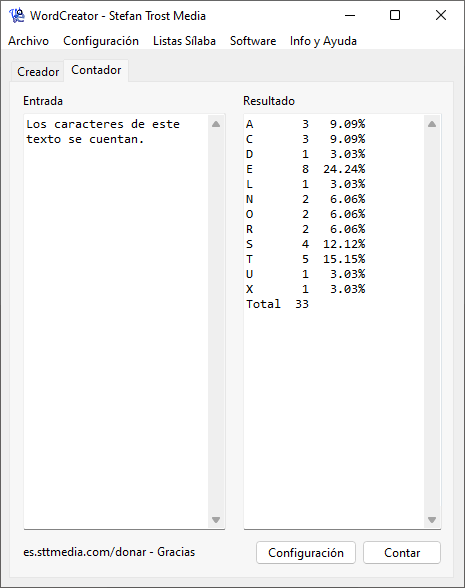
Windows 11 - Windows 10 - Windows 7 - Linux Ubuntu - macOS
Primero, copie el texto que desea contar, en el cuadro de la izquierda. Después de eso, haga clic en el botón "Conteo" para mostrar el resultado del conteo en el cuadro de la derecha. En "Configuración", usted determina qué se debe contar (caracteres específicos, criterios de exclusión, caracteres, sílabas, palabras, etc.) y cómo debe mostrarse el resultado. Capturas de pantalla y otras explicaciones de la configuración se pueden encontrar aquí. Si hace clic en el botón derecho en el resultado, puede exportar la tabla como CSV, HTML, XLSX, ODS, DIF o como un archivo de texto o úselo directamente como una lista de sílabas en el generador.
Más Capturas de Pantalla
Más capturas de pantalla del WordCreator se pueden encontrar en las páginas Contador y Primeros Pasos.
Nota
Las capturas de pantalla se crearon con el Clipboard Saver. Con esta herramienta, puede guardar automáticamente capturas de pantalla en cualquier formato y también puede escalar o editar el gráfico simultánea de acuerdo con sus deseos.